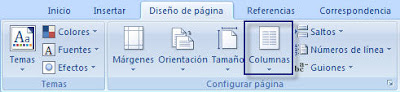
Se despliega un menú con el número y tipo de columnas más utilizados: una, dos, tres, Izquierda y Derecha. Si pulsamos sobre cualquiera de estas opciones todo el documento de Word con el que estemos trabajando o el texto que tengamos seleccionado en ese momento tomará este formato.
Pero si queremos personalizar el diseño de las columnas pulsamos en la opción Más columnas.
Pero si queremos personalizar el diseño de las columnas pulsamos en la opción Más columnas.
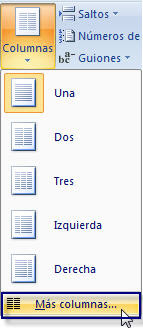
En el menú Columnas podemos personalizar el número de columnas, el ancho, el espaciado, crear una línea entre columnas y aplicar el diseño a todo el documento o de aquí en adelante, igual que en las versiones anteriores de Word.

Para crear Saltos de columna cuando estemos escribiendo el texto dentro de la pestaña Diseño de páginaseleccionamos Saltos.
En el menú Saltos de página seleccionamos Columna para crear un salto de columna y seguir escribiendo en la siguiente columna.
En el menú Saltos de página seleccionamos Columna para crear un salto de columna y seguir escribiendo en la siguiente columna.
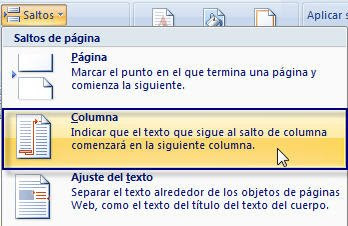
En Word, siempre se está trabajando con columnas. Aunque no lo parezca. Una sola, de margen a margen.
Cuando en un documento, se desee dar un aspecto diferente a grandes bloques de texto, que inicialmente pueden suponer un muro para la lectura por parte de quien lo lee, podemos crear columnas con lo que estéticamente el texto parece que invita más a su lectura. Otros tipos de documentos, como boletines, folletos, etc...sin embargo lo imponen.
Las columnas de tipo periodístico son aquellas en las que el texto fluye de arriba a abajo en la primera columna, de ahí continúa en la parte superior de la siguiente columna hacia abajo y así sucesivamente de modo "serpenteante" entre todas las columnas que el usuario haya definido. Tal es el caso de las columnas de los periódicos (de ahí su nombre).
No hay comentarios:
Publicar un comentario